Trong bài viết này, chúng ta sẽ cùng nhau đi tìm hiểu về các bước tìm hiểu cách mang tính năng của Android 9 Pie lên các điện thoại cũ dành cho những ai muốn trải nghiệm những điều mới mẻ trên điện thoại Android 9 Pie đang được nhiều người quan tâm hiện nay.
- Android-X86 mang Android 9 Pie lên máy tính cá nhân
- LineageOS 16 mang Android Pie lên các thiết bị cũ
- HTC và Sony công bố danh sách smartphone cập nhật lên Android 9.0 Pie
- Kích hoạt tính năng vuốt thông báo bằng cảm biến vân tay trên Android 9 Pie
- Danh sách Xiaomi được cập nhật Android 8 Oreo và Android 9 Pie
Trước đó, chúng ta đã cùng nhau đi tìm hiểu về những thiết bị được cập nhật Android 9.0 Pie được nhiều người tìm kiếm trong thời gian hiện nay. Thì trong bài viết này, chúng ta sẽ tìm hiểu cách mang tính năng của Android 9 Pie lên điện thoại cũ dành cho những ai không hỗ trợ nâng cấp nhưng vẫn muốn trải nghiệm những tính năng mới mẻ này.

Cài tính năng của Android 9 Pie lên điện thoại cũ
Để có thể giúp các thiết bị điện thoại cũ có thể sử dụng các tính năng Android 9.0, chúng sẽ có các bước như sau:
1. Cài đặt giao diện Android 9 Pie
Bước 1 : Các bạn tiến hành tải và cài đặt ứng dụng Rootless Launcher cho Android tại đây: Download Rootless Launcher cho Android.
Bước 2 : Sau khi đã tải ứng dụng này thành công, chúng ta sẽ khởi động ứng dụng Rootless Launcher cho Android để tiến hành các bước thiết lập mang giao diện của Android 9 Pie lên điện thoại Android cũ.
Bước 3 : Trong lần đầu truy cập ứng dụng này, chúng ta sẽ lựa chọn biểu tượng mũi tên như hình dưới để lần lượt theo dõi các tính năng ứng dụng này và biểu tượng xác nhận để cài giao diện Android 9 Pie trên điện thoại Android.
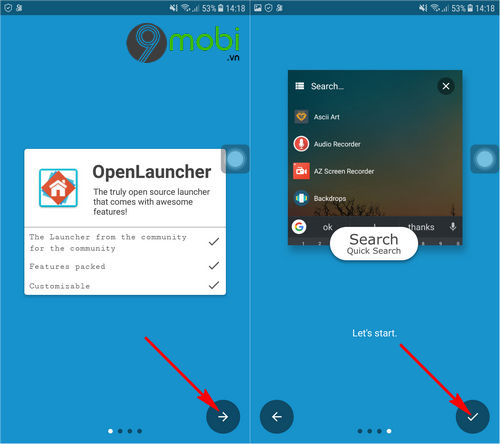
Bước 4 : Cuối cùng, hệ thống sẽ ngay lập tức tiến hành cài đặt giao diện mới trên điện thoại của chúng ta. Và như vậy chúng ta đã hoàn tất việc cài đặt giao diện Android 9 lên Android cũ của mình rồi.
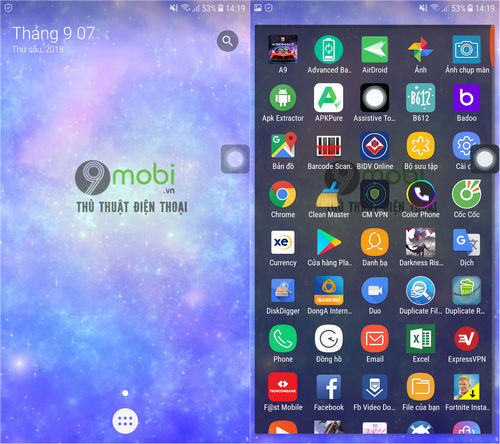
Bên cạnh đó, nếu như bạn muốn sử dụng giao diện này làm giao diện mặc định điện thoại chúng ta sẽ lựa chọn nút Home và chọn biểu tượng OpenLauncher .
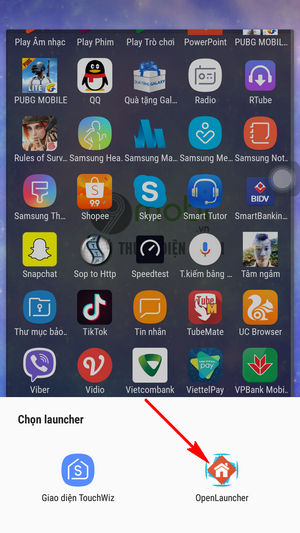
2. Cài đặt tính năng thanh điều hướng
Điểm đặc biệt trên Android 9 Pie, chúng ta sẽ có một tính năng mới đó chính là thay đổi thanh điều hướng, và bạn có thể thực hiện cách cài đặt tính năng của Android 9 Pie này như sau:
Bước 1 : Các bạn tiến hành và cài đặt ứng dụng Navigation Gestures cho Android tại đây: Download Navigation Gestures cho Android.
Bước 2 : Các bạn tiếp tục khởi động ứng dụng Navigation Gestures cho Android sau khi đã tải về thành công.
Bước 3 : Tiếp theo đó, chúng ta sẽ tiến hành các bước mang tính năng thanh điều hướng của Android 9 Pie bằng cách ấn chọn biểu tượng mũi tên và chọn Grant như hình dưới.
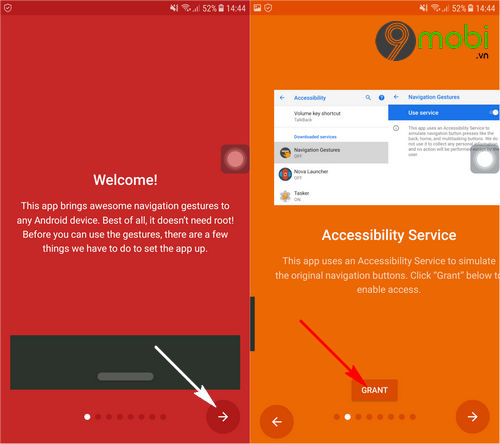
Bước 4 : Sau đó, chúng ta sẽ tìm kiếm và ấn chọn vào mục Navigation Gestures cũng như kích hoạt tính năng này .

- Lúc này, chúng ta sẽ xác nhận OK để hoàn tất quá trình cấp quyền. Kế tiếp, chúng ta sẽ tiếp tục lựa chọn mục Grant và OK một lần nữa để hoàn tất quá trình cấp quyền ứng dụng này.
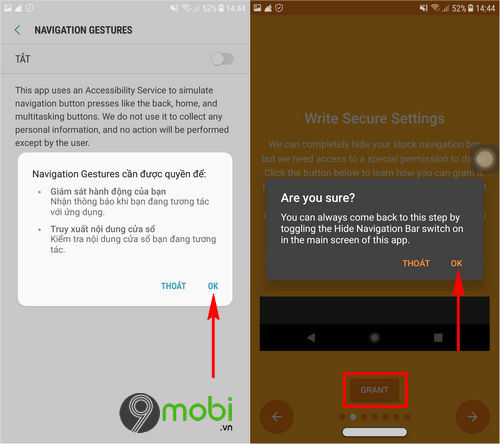
Bước 5 : Cuối cùng, các bạn sẽ thấy một biểu tượng ở phía cuối màn hình thiết bị của chúng ta. Đây chính là tính năng của Android 9 Pie - thanh nút điều hướng mới.
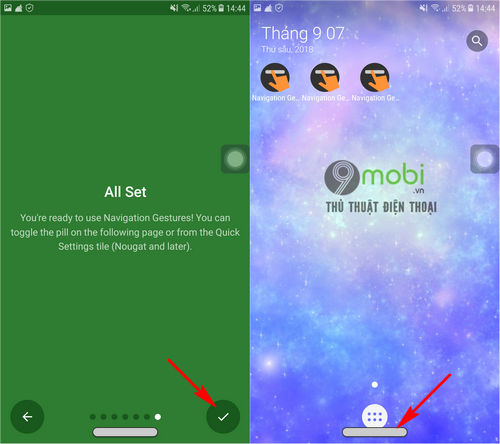
+ Bạn vuốt lên trên : Chúng ta sẽ quay trở vền màn hình hình chính.
+ Bạn vuốt từ trái sang phải : Truy cập vào màn hình quản lý tác vụ trên điện thoại.
+ Bạn vuốt từ phải sang trái : Thay thế cho nút Quay lại (Back).
3. Thay đổi bảng cài đặt nhanh
Đây là cách mang tính năng của Android 9 Pie lên điện thoại cũ tiếp theo mà chúng ta sẽ tìm hiểu.
Bước 1 : Các bạn tiếp tục tiến hành tải và cài đặt ứng dụng Power Shade cho Android tại đây: Download Power Shade cho Android.
Bước 2 : Sau đó chúng ta khởi động ứng dụng Power Shade mang tính năng của Android 9 Pie lên các điện thoại cũ.
Bước 3 : Tiếp theo chúng ta sẽ lựa chọn biểu tượng kích hoạt Not Running để có thể kích hoạt tính năng thay đổi bảng cài đặt nhanh trên Android của mình.
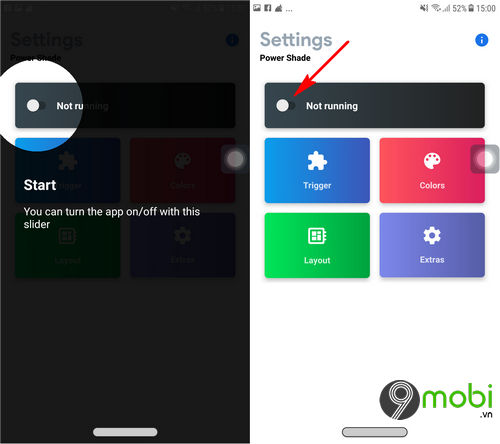
Bước 4 : Tuy nhiên trước đó, chúng ta sẽ cần phải phải kích hoạt các quyền truy cập của ứng dụng này, đầu tiên là ấn chọn mục Write , hệ thống sẽ chuyển chúng ta sang giao diện cài đặt, lúc này chúng ta tiếp tục kích hoạt tính năng này.
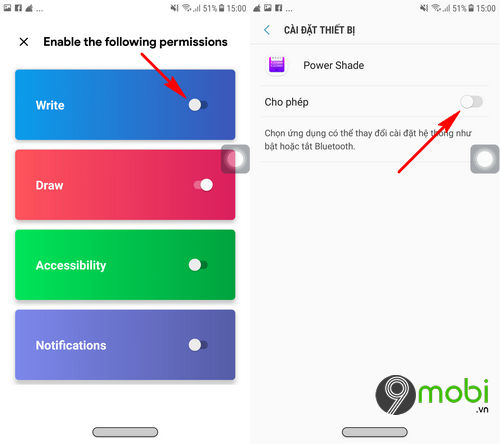
Bước 5 : Quay trở lại, chúng ta tiếp tục ấn chọn mục Accessibility , sau đó tìm kiếm và ấn chọn mục Power Shade .
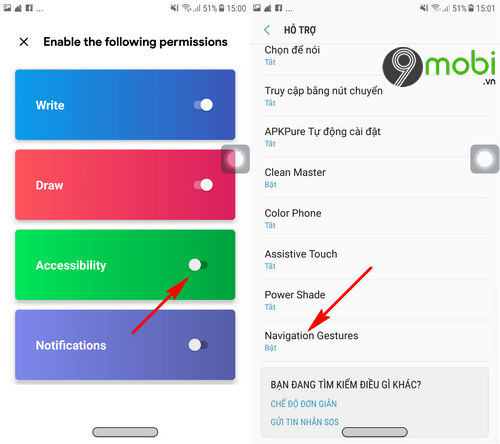
- Lúc này, các bạn lần lượt kích hoạt tính năng Power Shader và xác nhận OK với quyền truy cập này.
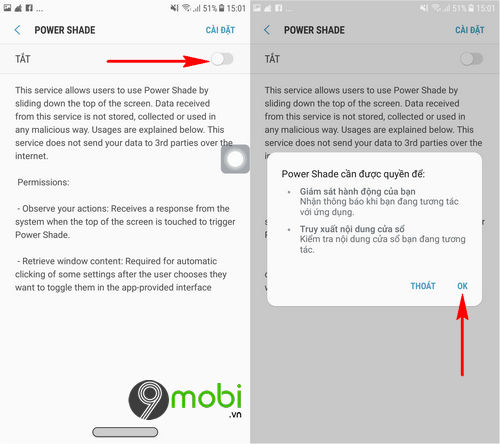
Bước 6 : Và cuối cùng, chúng ta sẽ tiếp tục ấn chọn kích hoạt mục Notification . Khi đã kích hết các tính năng này, chúng ta sẽ thấy mục thanh thông báo và cài đặt nhanh trên điện thoại.
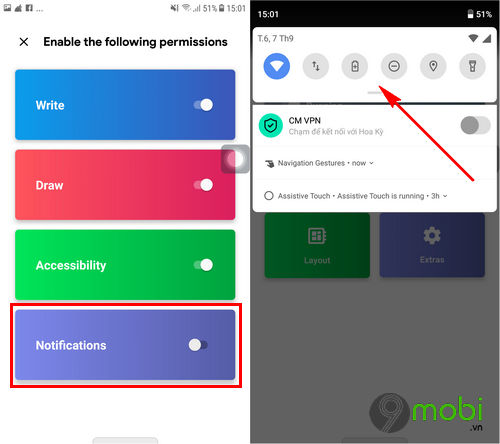
Lưu ý :
- Chúng ta còn có rất nhiều tuỳ biến khác để mang tính năng của Android 9 Pie lên các điện thoại cũ. Tuy nhiên 9Mobi.vn khuyên bạn chỉ nên lựa chọn 3 loại tuỳ biến mà đã được hướng dẫn ở trên, vì những tính năng chuyên sâu khác sẽ làm ảnh hưởng tới tốc độ, hiệu năng thiết bị.
Như vậy, chúng ta đã vừa cùng nhau đi tìm hiểu về các mang tính năng của Android 9 Pie lên các điện thoại cũ. Hy vọng qua bài viết này, các bạn đã có cho mình những trải nghiệm thú vị mà hiện nay cũng đang được nhiều người mong chờ này.
https://9mobi.vn/cach-mang-tinh-nang-cua-android-9-pie-len-cac-dien-thoai-cu-23631n.aspx
Bên cạnh đó, nếu như bạn quan tâm tới phiên bản cập nhật Android P này, các bạn có thể theo dõi các thông tin chi tiết về bản nâng cấp Android 9.0, hãy tham khảo bài viết tất tần tật về Android P mà 9Mobi.vn đã đề cập trước đó để bạn biết được các tính năng cũng như các thiết bị hỗ trợ để bạn hiểu rõ hơn về bản nâng cấp này.